728x90
WSL이란 ?
- Windows 운영체제에서 Linux 환경을 제공하는 서브시스템이다.
- Windows에서 Linux 명령어와 도구를 직접 실행 가능하다.
WSL 버전
- WSL 1: 유저 모드 가상화를 사용하는 초기 버전
- WSL 2: 하이퍼바이저 기반 가상화를 사용하는 업그레이드 버전
WSL의 장점
- 개발 환경의 통합: Windows와 Linux 개발 환경 통합
- 리소스 절약: 가상 머신을 생성하는 것이 아니므로 더 나은 성능과 리소스 절약 효과
- 편의성: Windows와 Linux 간의 파일 공유가 가능하며, Windows에서 바로 Linux 명령어 실행 가능
WSL을 활용하는 분야
- 개발자: Windows에서 Linux와 유사한 개발 환경 구축
- IT 관리자: 리눅스 서버 운영과 관리에 필요한 도구와 기능 사용
- 보안 전문가: 리눅스 환경에서 보안 관련 작업을 수행
WSL의 제한사항
- 그래픽 인터페이스: WSL에서는 그래픽 인터페이스를 지원하지 않는다.
- 하드웨어 접근: WSL에서는 하드웨어에 직접적인 접근이 불가능하다.
- 모든 리눅스 배포판 지원: WSL에서는 일부 리눅스 배포판만 지원한다.
- Ubuntu, Centos 등
설치 방법
- Windows 로고 키 + R을 선택하고, winver를 입력하고, 확인한다.
- x64 시스템의 경우: 버전 1903 이상, 빌드 18362 이상
- ARM64 시스템의 경우: 버전 2004 이상, 빌드 19041 이상
- Windows Powershell 을 관리자 권한으로 실행한다.
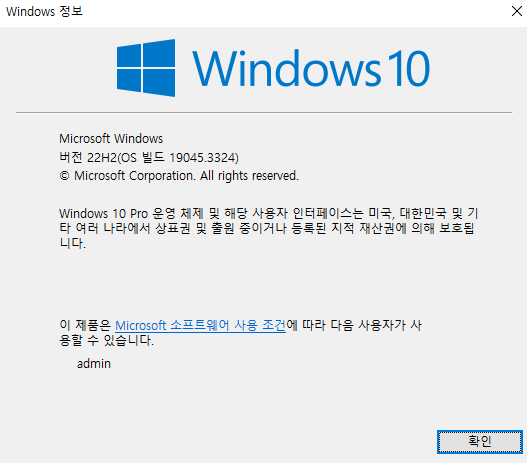

1단계 - Linux용 Windows 하위 시스템 사용
PowerShell에서 다음 명령 입력한다.
dism.exe /online /enable-feature /featurename:Microsoft-Windows-Subsystem-Linux /all /norestart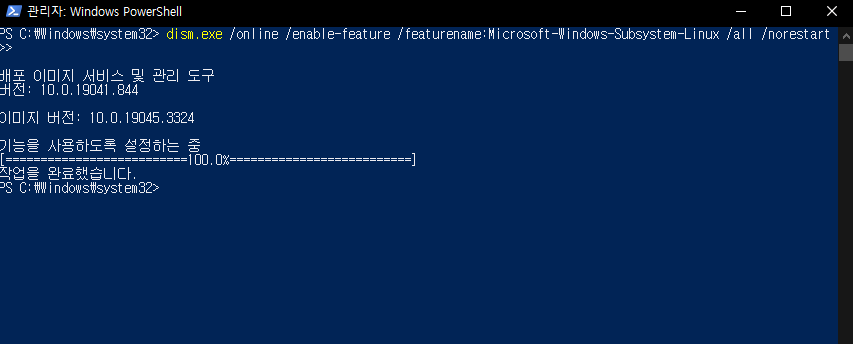
2단계 - Virtual Machine 기능 사용
이후 Virtual Machine 플랫폼 옵션 기능을 사용하도록 설정 한 뒤 PowerShell에서 다음 명령을 입력한다.
dism.exe /online /enable-feature /featurename:VirtualMachinePlatform /all /norestart머신을 다시 시작하여 WSL 설치를 완료하고 WSL 2로 업데이트한다.

3단계 - Linux 커널 업데이트 패키지 다운로드
최신 패키지를 다운로드 및 설치한다.
4단계 - WSL2를 기본 버전으로 설정
새 Linux 배포를 설치할 때 WSL 2를 기본 버전으로 설정 이후 Powershell에서 다음 명령 입력
wsl --set-default-version 2
'4학년 공부 과정 > 빅데이터' 카테고리의 다른 글
| Docker Jupyter Lab Pyspark 환경 구축 (0) | 2023.09.23 |
|---|